Windows est un système d’exploitation flexible qui vous permet de faire presquetout ce que tu veux. Vous pouvez contrôler presque tous les aspects de celui-ci, sauf, semble-t-il, que vous ne pouvez pas contrôler le verrouillage de Windows 10. En fait, il ne semble pas que vous puissiez automatiser le verrouillage de Windows 10 à moins d’utiliser le verrouillage dynamique. En réalité, vous pouvez verrouiller automatiquement Windows 10 si votre système est resté inactif pendant trop longtemps. Le paramètre existe depuis le début et il s’agit en fait d’une fonctionnalité présente dans Windows XP, Vista, 7 et 8 / 8.1.
Pour être clair, nous parlons de votre systèmele verrouillage, c’est-à-dire la même chose qui se produit lorsque vous appuyez sur Win + L. Votre écran ne sera pas mis en veille, votre système ne sera pas en veille non plus. Si ce sont les paramètres que vous recherchez, accédez à Options d'alimentation dans le Panneau de configuration ou au groupe de paramètres Système de l'application Paramètres, puis sous l'onglet Alimentation et veille.
Verrouiller automatiquement Windows 10
Windows 10 a toujours un économiseur d'écran. Vous vous souviendrez peut-être que l'écran de veille, s'il est activé, peut également verrouiller votre système. C’est toujours fait, même dans les anciennes versions de Windows. Pour verrouiller automatiquement Windows 10 après une longue période d'inactivité, vous devez activer l'économiseur d'écran.
Ouvrez l'application Paramètres et accédez au groupe de paramètres Personnalisation. Sélectionnez l'onglet Verrouiller l'écran et faites défiler jusqu'à la fin. Vous aurez une option appelée Paramètres de l'économiseur d'écran. Cliquez dessus.

Dans la fenêtre des paramètres de l’écran de veille, ouvrez leliste déroulante et sélectionnez "Vierge" ou toute autre option. Dans le champ ‘Wait’, entrez la période de verrouillage automatique. Par exemple, si vous entrez 1, l'économiseur d'écran s'active si vous avez été inactif pendant 1 minute. Ensuite, assurez-vous d’activer l’option ‘À la reprise, afficher l’écran de connexion’. C’est ce qui verrouille Windows 10.
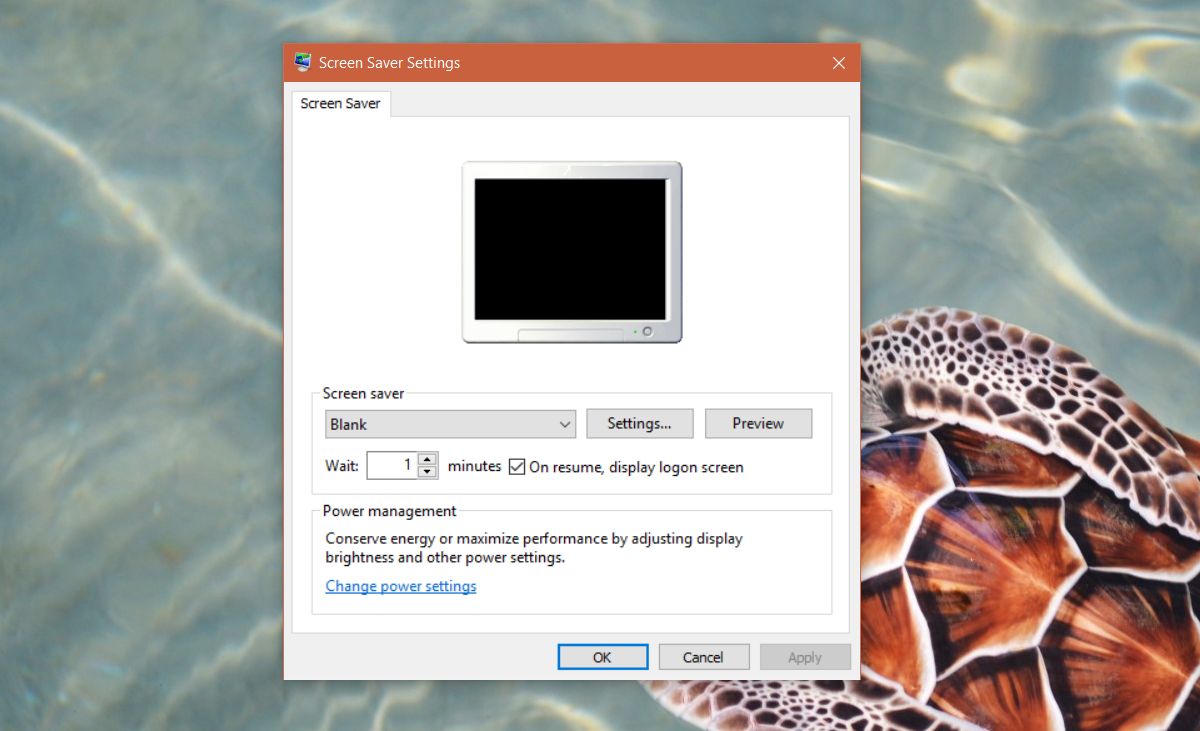
C’est tout ce que vous devez faire. Vous pouvez régler le temps de verrouillage automatique sur une minute. Si vous oubliez régulièrement de verrouiller votre système lorsque vous vous levez, vous pouvez activer un économiseur d'écran vide. Windows 10 sera automatiquement verrouillé pour vous si vous êtes inactif trop longtemps. Le meilleur atout de cette astuce est que vous pouvez personnaliser la durée d'inactivité de votre système avant qu'il ne soit automatiquement verrouillé.
Mettre automatiquement en veille Windows 10
Si vous souhaitez mettre automatiquement Windows 10 en veille et le faire demander un mot de passe lorsque vous démarrez votre système, vous pouvez également le faire et vous n'avez pas besoin d'activer un économiseur d'écran pour celui-ci.
Ouvrez l'application Paramètres et accédez au groupe Afficherdes paramètres. Sélectionnez l'onglet Alimentation et veille. Faites défiler jusqu’à l’option Alimentation et choisissez quand votre système doit dormir quand il est sur batterie et quand il est branché.
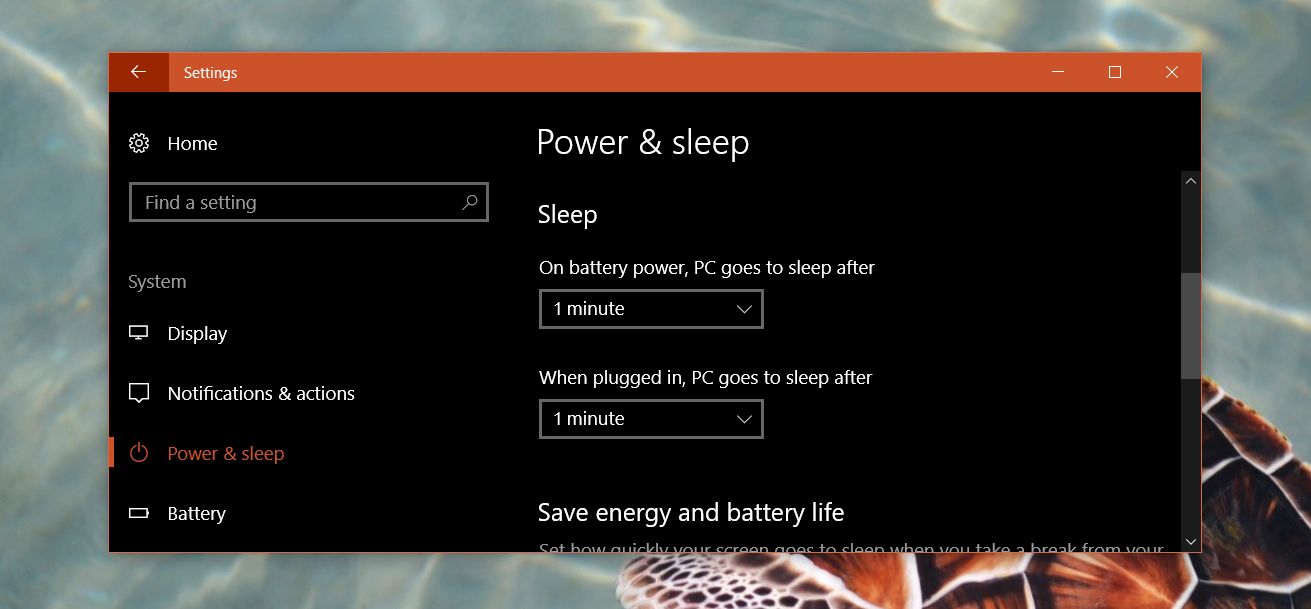
Ensuite, allez dans le groupe de paramètres Comptes. Sélectionnez l'onglet Options de connexion. Dans la section Exiger la connexion, sélectionnez "Lorsque le PC sort de veille".
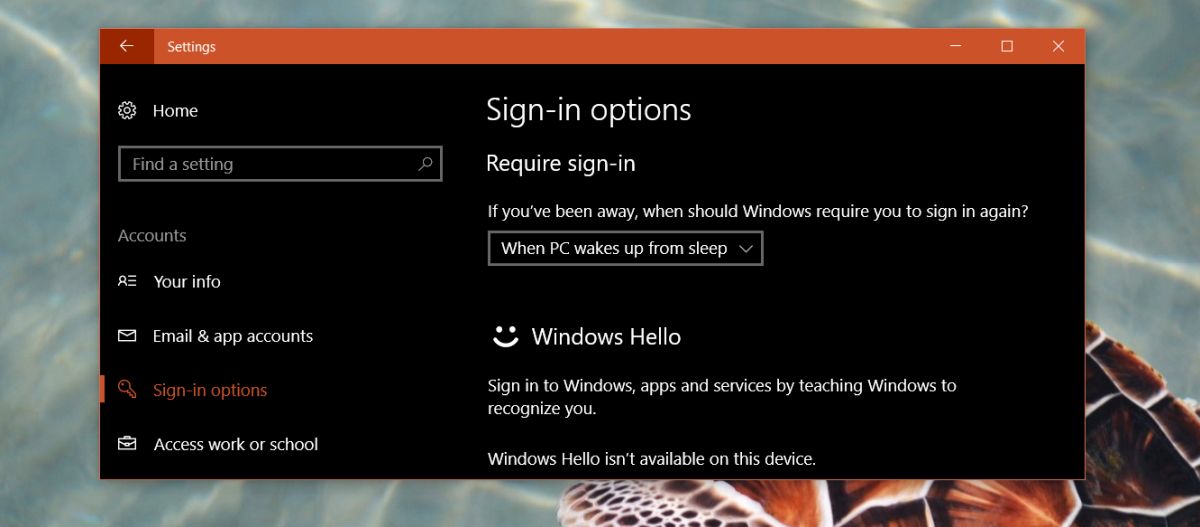
De nombreux systèmes Windows 10 mettent longtemps à venirhors du sommeil, et certains se retrouvent coincés sur un écran vide. C’est un problème récurrent avec Windows 10 depuis ce jour, c’est pourquoi l’option de verrouillage automatique est plus adaptée.













commentaires